Come sostituire il tema predefinito e l'editor del plugin in WordPress
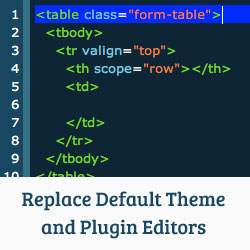
Il tema predefinito per WordPress e gli editor di plug-in sono semplici editor di testo. Non sono pensati per essere usati come strumento di sviluppo. Il loro scopo è quello di dare rapidamente un'occhiata al codice, o apportare alcune modifiche minori al tuo tema figlio o un plugin specifico del sito. Tuttavia, se si desidera disporre di un'interfaccia più robusta per questi editor con evidenziazione della sintassi, numeri di riga, evidenziazione riga, allora si è nel posto giusto. In questo articolo, ti mostreremo come sostituire il tema predefinito e l'editor di plugin in WordPress.

Prima di modificare temi o plug-in, ti consigliamo vivamente di creare un backup del tuo sito WordPress. Nel caso in cui qualcosa vada storto e tu non sia in grado di risolverlo, puoi sempre ripristinare WordPress dal backup. Un altro svantaggio di modificare il tema e i file di plug-in su un sito live è che un errore può bloccare l'area di amministrazione di WordPress. Quindi è importante che tu abbia accesso FTP al tuo sito, così puoi aggiustare le cose manualmente nel caso qualcosa vada storto.
La prima cosa che devi fare è installare e attivare il plugin WP Editor. All'attivazione, il plugin aggiunge un nuovo menu Editor WP nella barra laterale di amministrazione di WordPress. Cliccando su di esso ti porterà alla pagina delle impostazioni del plugin.

Come puoi vedere ci sono le schede per l'editor di temi, l'editor di plugin e l'editor di post. Puoi sostituire l'editor WordPress predefinito in questi percorsi con quello fornito dal plug-in. Nella scheda delle impostazioni principali, puoi scegliere di nascondere e sostituire l'editor di WordPress predefinito, oppure puoi avere sia gli editor di WordPress che gli editor forniti dal plugin.
Ogni editor fornito dal plugin ha le proprie impostazioni. Clicca su Tema Editor per cambiare le sue impostazioni. Noterai che ci sono varie opzioni disponibili. Puoi scegliere un tema di colore per il tuo editor di temi e scegliere quali estensioni di file dovrebbero essere disponibili per la modifica. Tra le altre opzioni, puoi scegliere di evidenziare la linea attiva, mostrare i numeri di linea, regolare la dimensione del carattere, ecc. Puoi anche abilitare la funzione di caricamento del file che ti consentirà di caricare i file direttamente dall'editor dei temi.

Una volta che hai finito di regolare le opzioni, fai clic su Salva modifiche. Puoi vedere l'editor di temi sostituito in azione sotto Aspetto »Editor di temi, ed editor di plugin sotto Plugin »Plugin Editor.

Se hai attivato l'editor di post, tieni presente che il plug-in non sostituisce l'editor di post di WordPress Visual. Ha sostituito solo l'editor di post in testo semplice. Tutti i pulsanti di formattazione del testo normale rimangono gli stessi. Questo plugin aggiunge colori, evidenziazione e numeri di riga all'editor.

La cosa grandiosa dell'uso di WordPress è che ti offre delle scelte. Puoi scegliere di utilizzare l'editor predefinito, puoi sostituirlo con l'opzione che abbiamo mostrato in questo articolo, oppure puoi disabilitare completamente gli editor di temi e plugin da WordPress.
Ci auguriamo che questo articolo ti abbia aiutato a scegliere un'opzione alternativa per il tema WordPress predefinito e gli editor di plug-in. Facci sapere quali sono i tuoi pensieri lasciando un commento qui sotto.


